Diklat Moda Luring Tersistem
Login Operator LPD melalui situs https://paud.simpkb.id/, pada halaman beranda klik menu Diklat Luring Tersistem selanjutnya Anda akan diarahkan pada halaman penambahan diklat. Pada halaman tersebut klik tombol tambah (+) untuk menambahkan diklat.
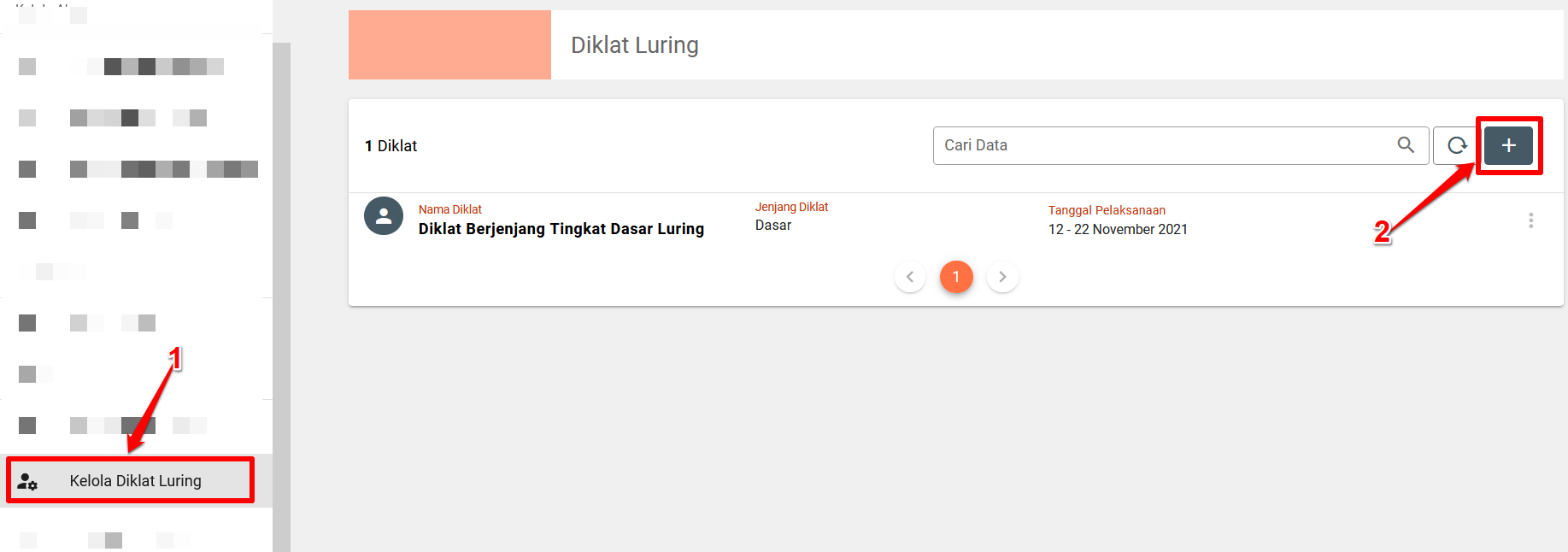
Selanjutnya lakukan pengisian data diklat pada halaman tambah diklat sesuai kolom yang tersedia, pastikan kolom yang bertanda bintang (*) tidak dikosongkan.
Silahkan tentukan beberapa ketentuan dibawah ini:
- Jenis diklat dan jenjang diklat yang ingin diikuti.
- Lokasi kelas diklat pada bagian Kota/Kabupaten yang mana lokasi ini akan menjadi lokasi Kunjungan Belajar Lokal (KBL), selain itu lokasi KBL juga akan berpengaruh pada penambahan Petugas diklat (PPTM) yang harus berada satu wilayah Kota/Kabupaten dengan lokasi kelas diklat nya.
- Tanggal pelaksanaan diklat (tanggal mulai dan tanggal selesai).
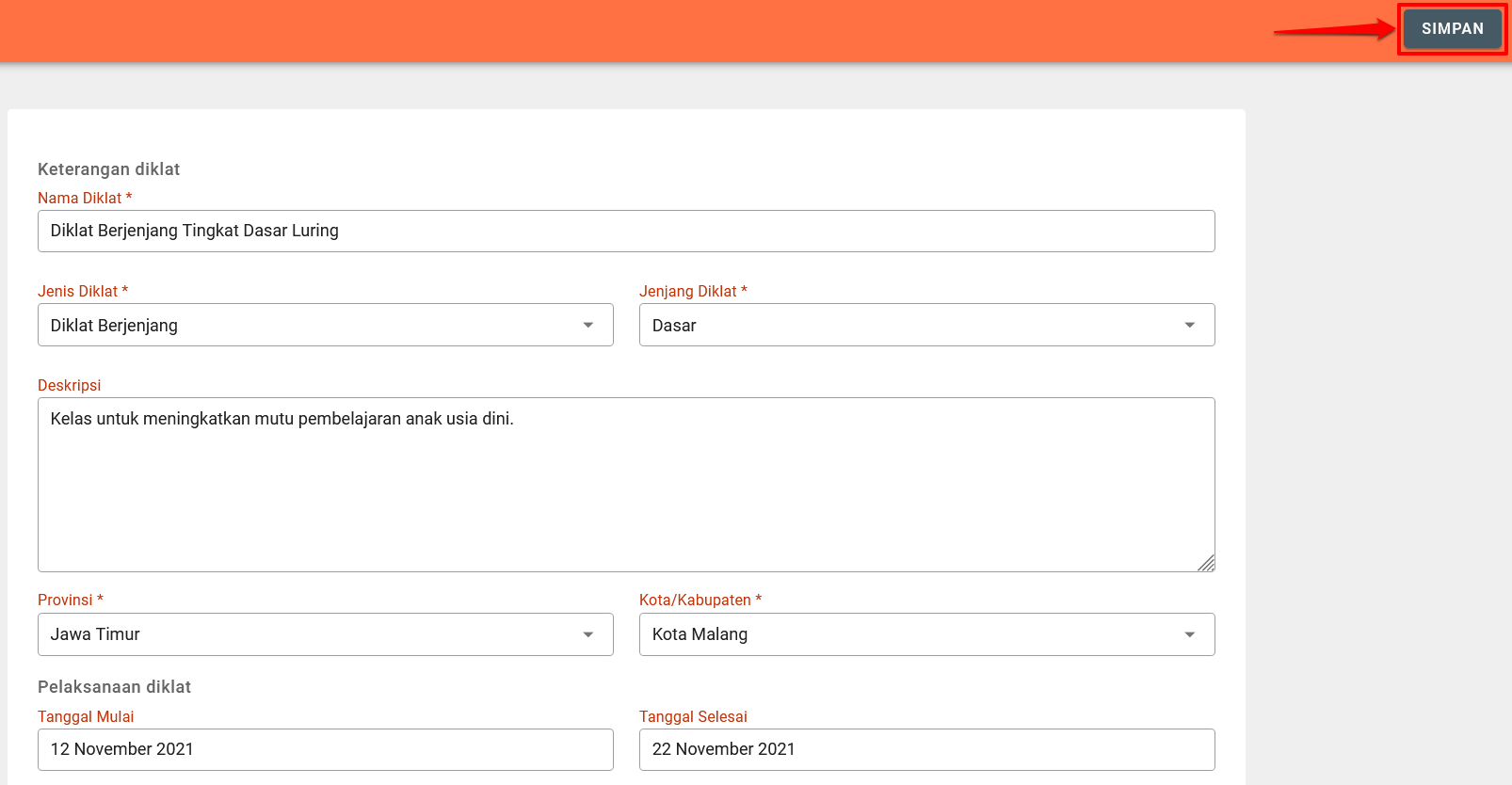
Klik SIMPAN jika pengisian data sudah lengkap dan sesuai, selanjutnya nanti akan muncul diklat yang telah dibuat pada halaman diklat luring.
Jika terdapat kesalahan pada data diklat yang telah ditambahkan bisa menggunakan fitur opsi (titik tiga) silahkan di klik, kemudian klik ubah untuk mengubah data atau klik hapus untuk menghilangkan data diklat yang telah dibuat.
Untuk membuat kelas diklat silahkan klik opsi (titik tiga) pada diklat yang telah dibuat kemudian klik Kelola Diklat.
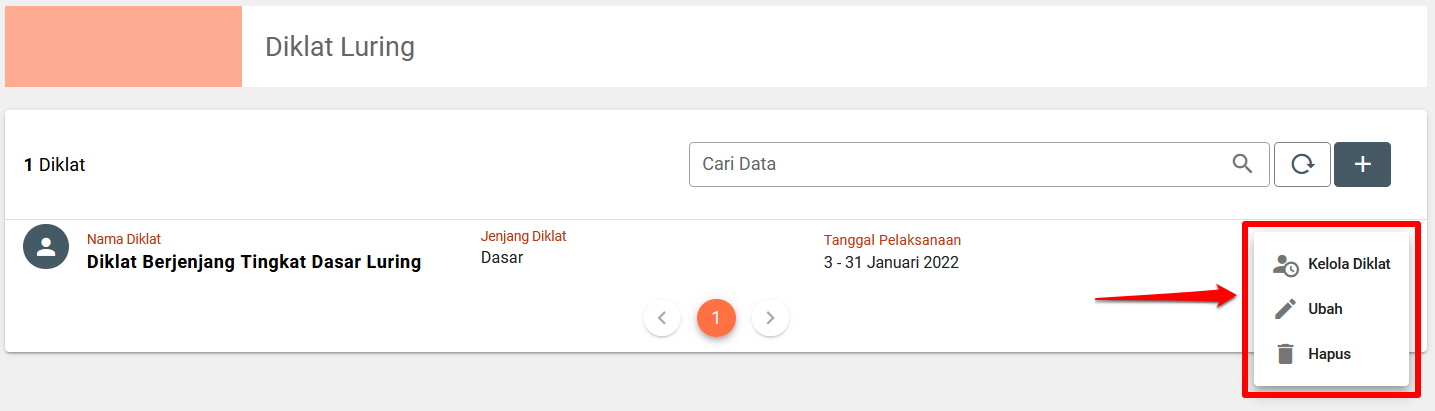
Silahkan klik tombol tambah (+) kemudian lakukan pengisian data kelas diklat sesuai kolom yang tersedia, pastikan kolom yang bertanda bintang (*) tidak dikosongkan.
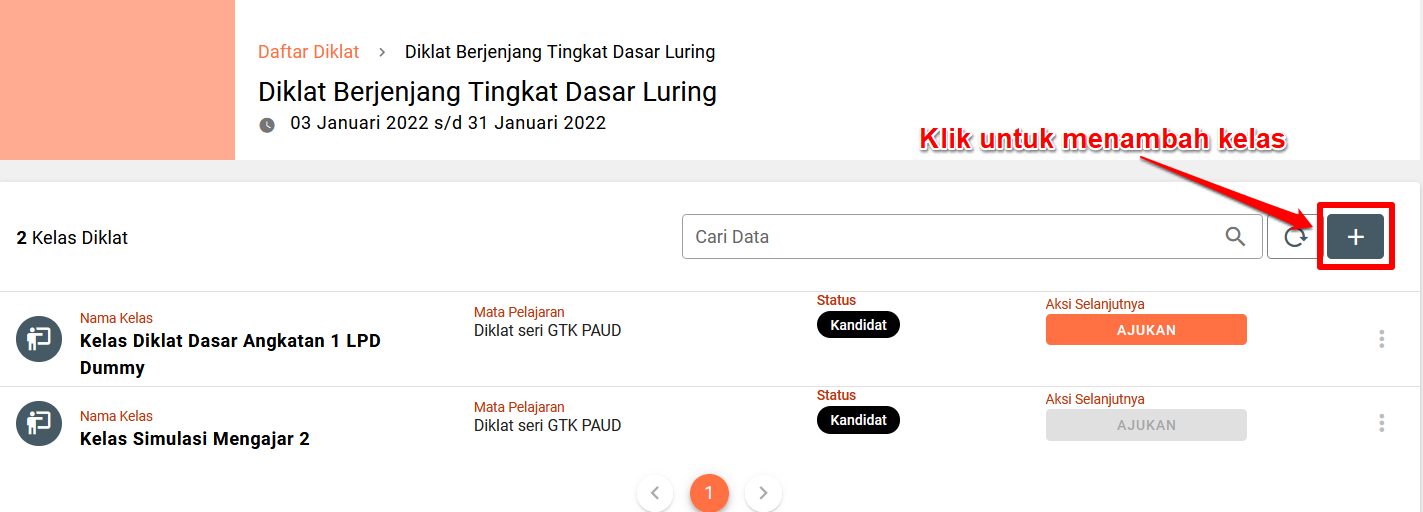
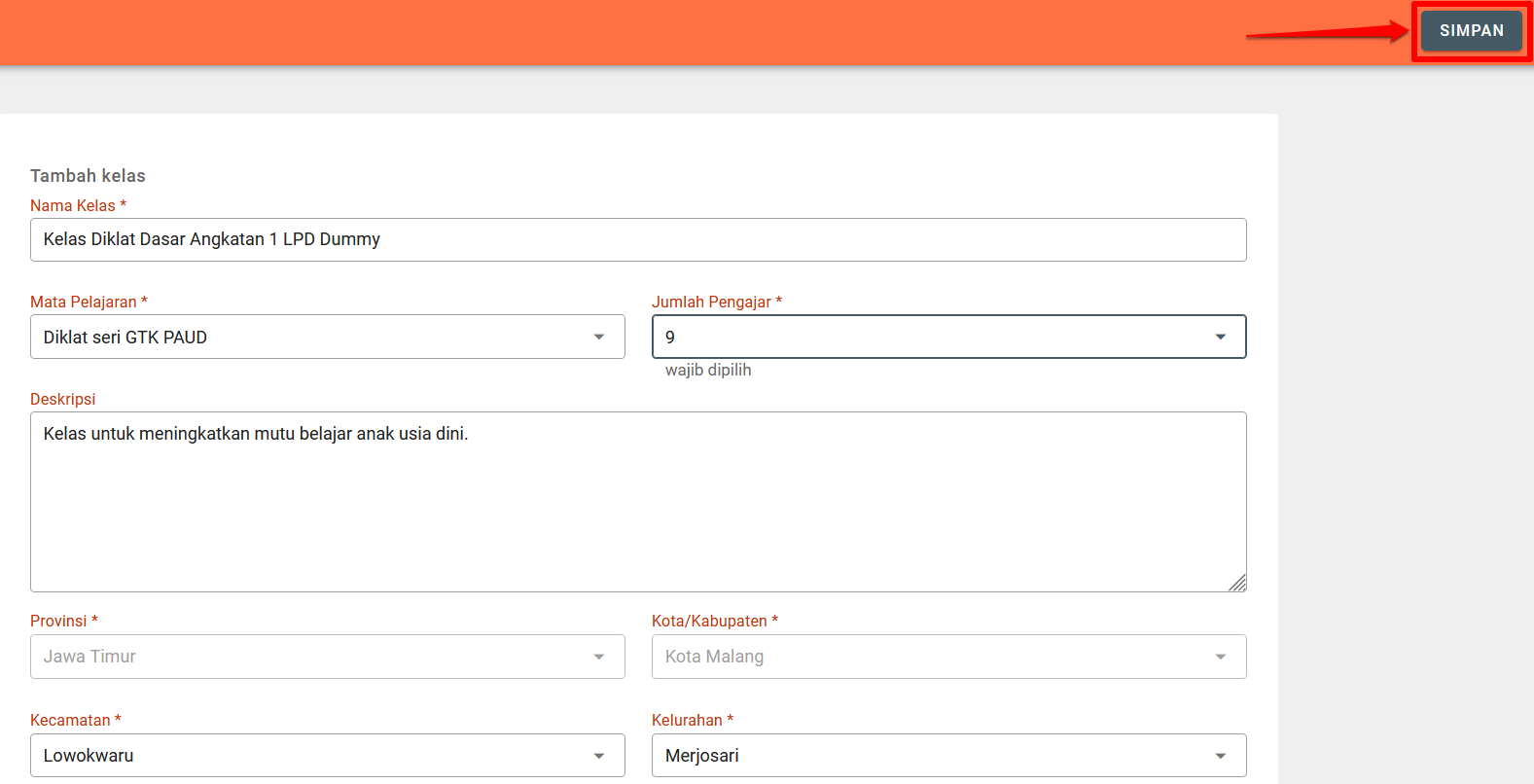
Pada bagian jumlah pengajar silahkan dipilih sesuai kebutuhan diklat yang Anda selenggarakan, jumlah tersebut adalah keseluruhan dari PPM dan PPM Tambahan.
Klik SIMPAN jika pengisian data sudah lengkap dan sesuai, selanjutnya nanti akan muncul kelas diklat yang telah dibuat pada halaman kelas diklat.
Untuk mengubah kelas diklat yang telah ditambahkan silahkan klik opsi (titik tiga) kemudian klik Edit Kelas.
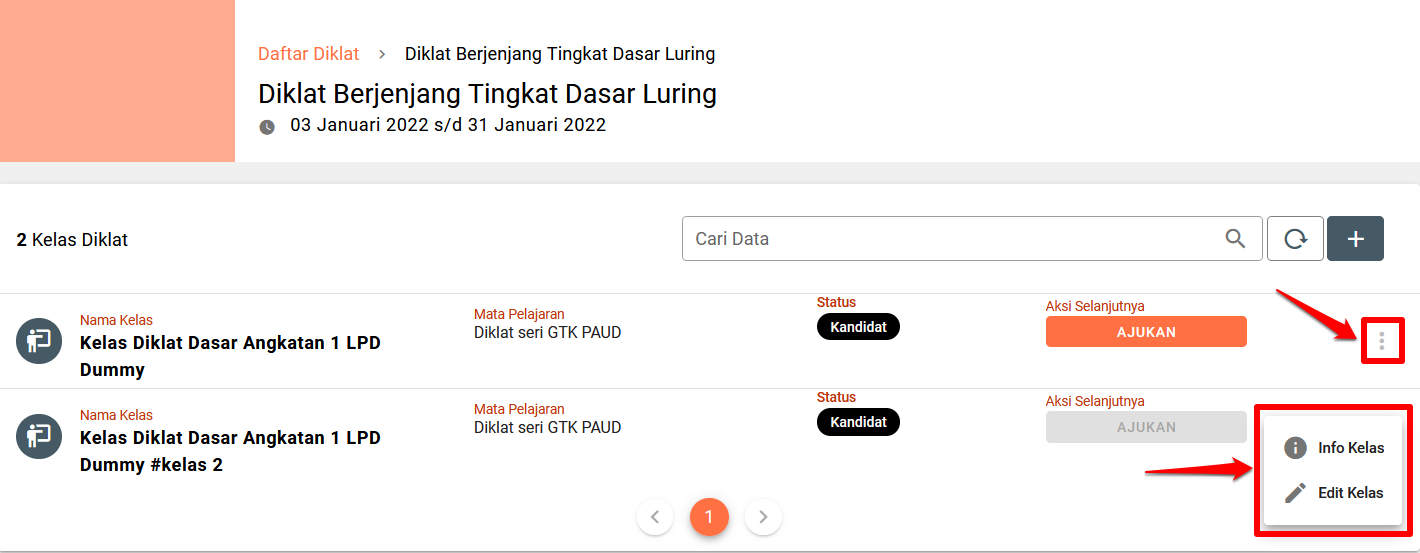
Setelah kelas berhasil dibuat selanjutnya silahkan klik opsi (titik tiga) kemudian klik Info Kelas, berikut ini yang perlu dilengkapi dalam pengkelasan:
Jadwal Diklat
- Silahkan unduh template jadwal dengan cara klik UNDUH DISINI kemudian simpan dan lengkapi, setelah dilengkapi silahkan simpan dalam format PDF kemudian unggah ulang melalui tombol UNGGAH JADWAL, nanti akan muncul info pada bagian keterangan yang sebelumnya Belum Diunggah berubah menjadi Sudah Diunggah.
Peserta Diklat
- Pada bagian Tab Peserta, silahkan klik tombol TAMBAH kemudian pada halaman pop up yang muncul klik checkbox pada peserta yang ingin ditambahkan, selanjutnya klik SIMPAN. Jika ingin menutup halaman klik BATAL atau tanda X.
- Untuk menghapus peserta silakan klik icon sampah.
Petugas Diklat
- Untuk penambahan petugas diklat secara layout sama dengan peserta diklat hanya saja untuk Admin Kelas tidak ada konfirmasi kesediaan sedangkan untuk PPTM/PPM/PPM Tambahan terdapat konfirmasi kesediaan.
- Untuk menghapus petugas diklat silakan klik icon sampah, namun untuk petugas yang sudah konfirmasi Bersedia tidak bisa dihapus sebelum konfirmasinya dibatalkan terlebih dahulu dari akun petugasnya itu sendiri.
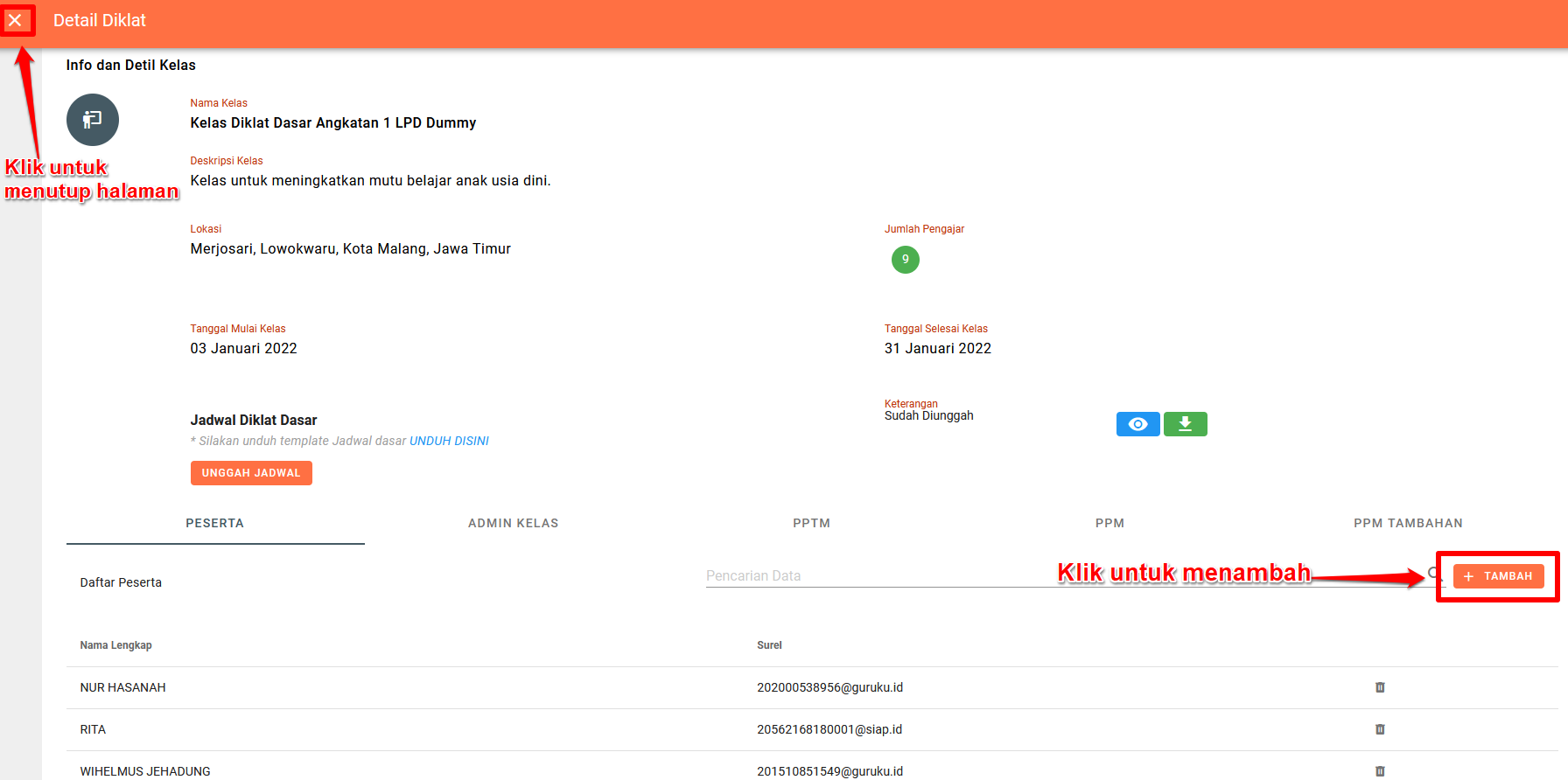
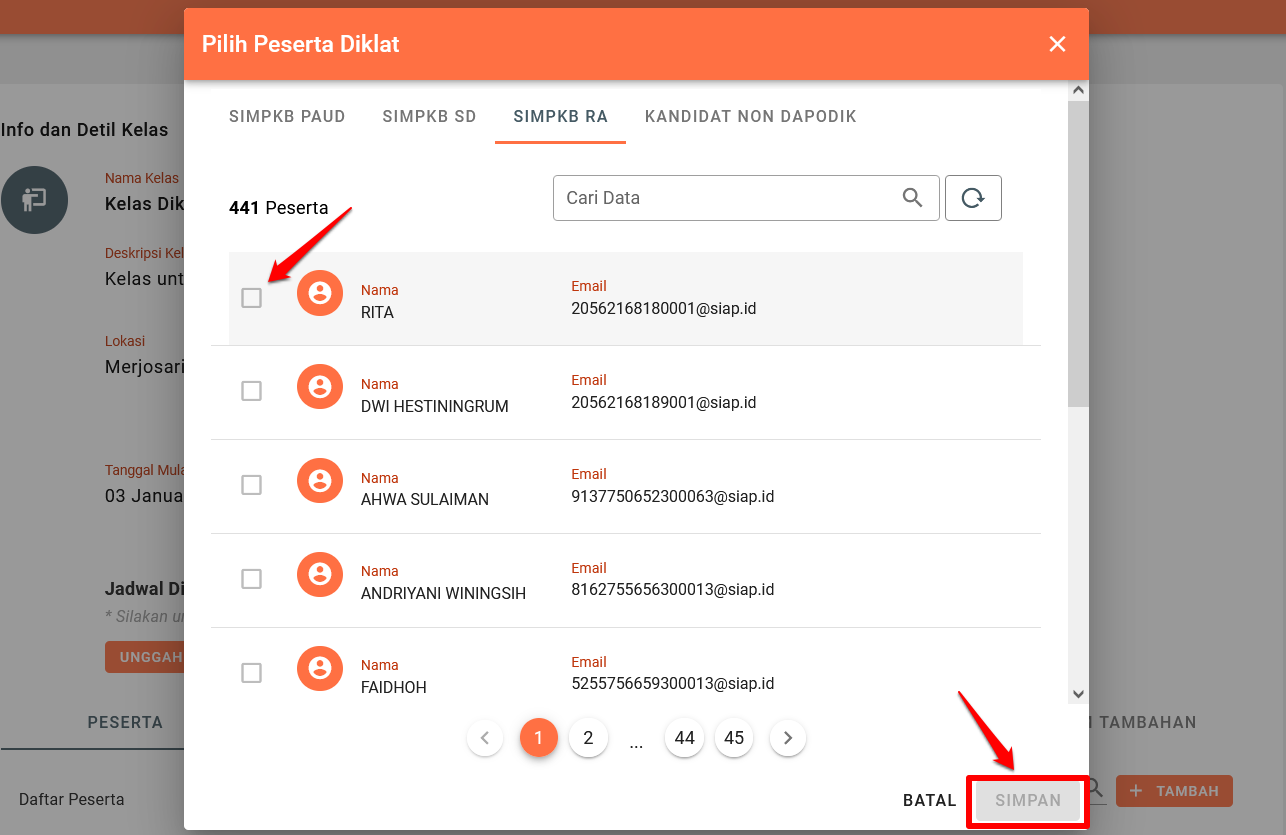
Untuk keluar/menutup halaman detail kelas silahkan klik tombol X.
Setelah pengkelasan lengkap maka tombol AJUKAN akan aktif, silahkan klik tombol tersebut untuk mengajukan kelas diklat yang akan diselenggarakan di LPD Anda.
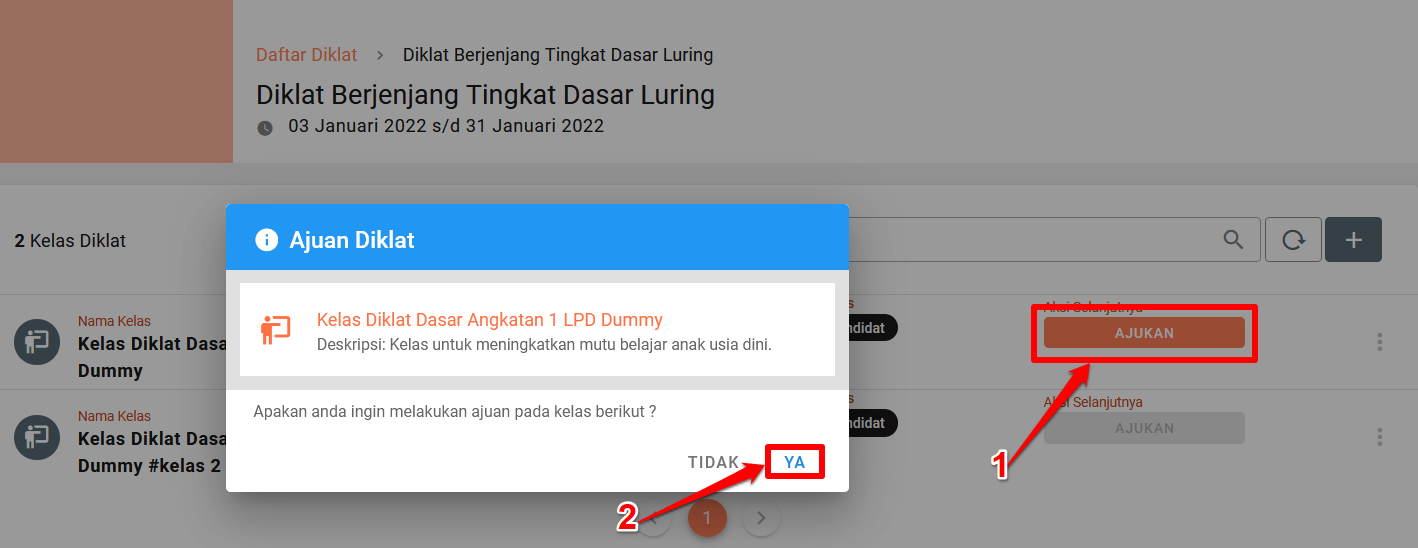
Jika terdapat kesalahan atau perubahan pada kelas diklat yang sudah diajukan dan belum disetujui Admin GTK silhakan klik BATAL AJUAN, lengkapi kebutuhan kelas nya kemudian ajukan kembali.
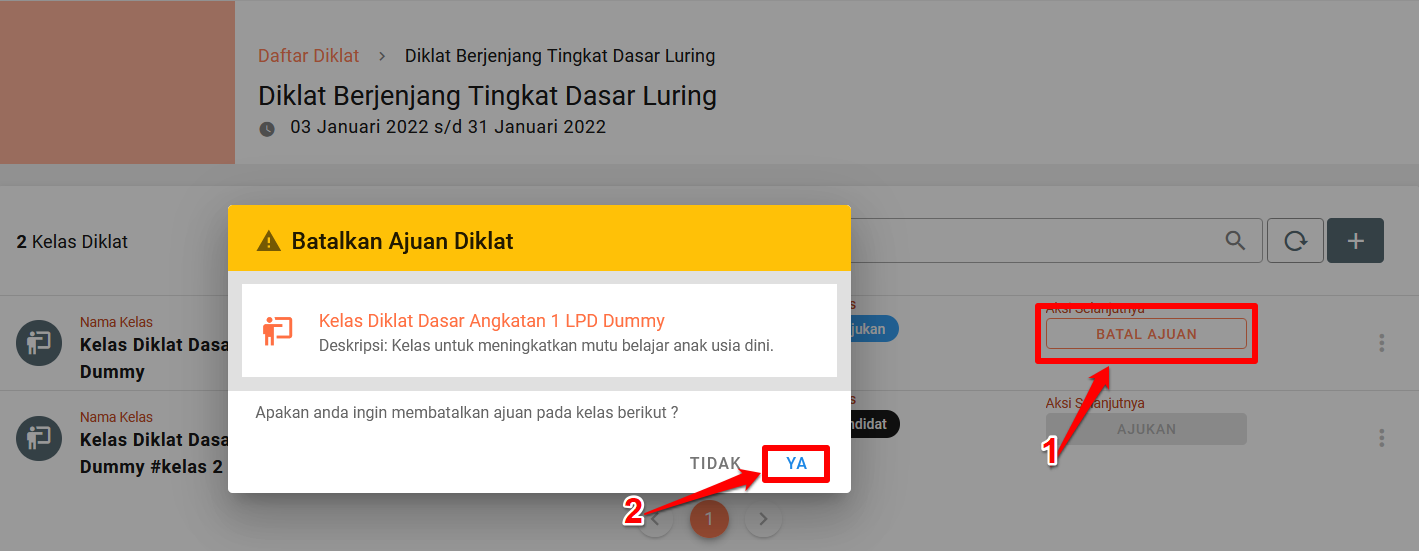
Silahkan pantau status kelas nya untuk mengetahui kelas diklat yang diajukan telah di proses atau belumnya oleh Admin GTK.